Alexa -laitteet voivat viedä kodin automaation uudelle tasolle, jos ne asetetaan oikein. Alexa -laite voi integroitua muihin älykkäisiin laitteisiin, kuten älytelevisioihin , termostaatteihin ja kodinturvajärjestelmiin laajemman palveluvalikoiman tarjoamiseksi. Tyypillisesti Alexa -laitteet opastavat sinua asennusprosessin läpi. Jos kuitenkin kadotat radan tai tarvitset lisäapua, tämä on sinulle.
Alexa -laitteet tarvitsevat langattoman Internet -yhteyden vastaamaan äänikomentoihin tehokkaasti. Alexa -laitteen yhdistämiseen langattomaan verkkoon on kaksi tapaa , ja tarkastelemme molempia painottaen yhteydenpitoa käyttämättä Amazon Alexa -sovellusta .
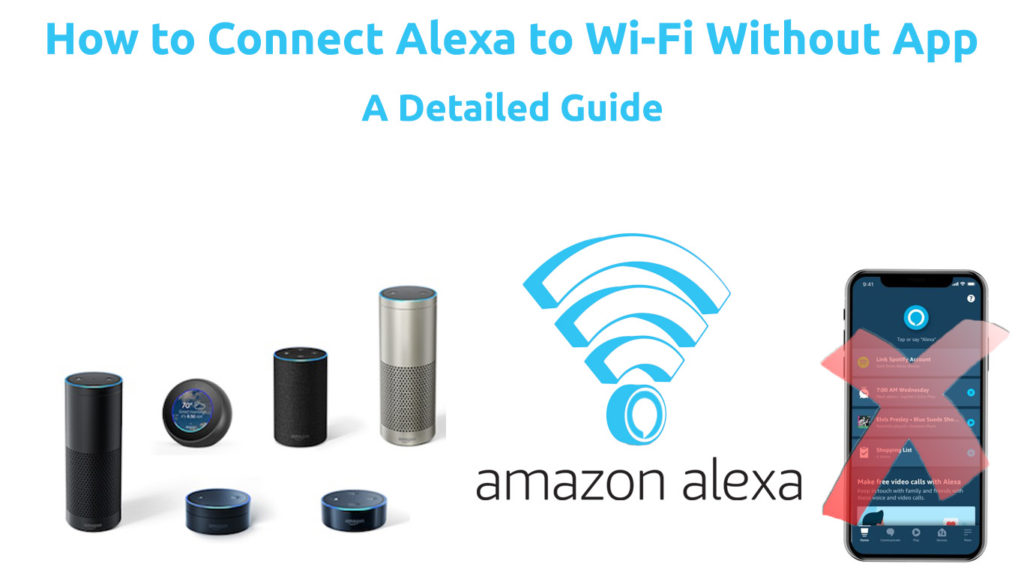
Kuinka yhdistää Alexa Wi-Fi: hen ilman sovellusta
Voit yhdistää kaikki Amazon-laitteet, kuten Echo Dot Smart -kaiuttimet Wi-Fi: lle , tarvitset Alexa Amazon -tilin. Alexa -sovelluksen ja puhelimen sijasta voit käyttää tietokonetta tai kannettavaa tietokonetta.
Kun asetat tai kirjaudut sisään Amazon -tilillesi , muista käyttää Firefox- tai Safari -selainta tai reunaselainta optimoituun palveluun.
Vaiheet Alexan yhdistämiseksi Wi-Fi: hen ilman sovellusta ovat:
- Siirry tilillesi tai luo uusi Alexa.amazon.com .
- Siirry sitten vasemman sivupalkin asetuksiin.
- Napsauta Aseta uusi laite laitteiden vaihtoehdolla.
- Valitse Alexa-laite, jonka haluat muodostaa yhteyden Wi-Fi: hen laitteiden luettelosta.
- Kun olet valinnut laitteen, napsauta Jatka jatkamista asennuksen kanssa.
- Seuraavaksi lisää Alexa -laitteesi ja odota noin minuutti, jotta pyörivä sinivihreä ja sininen valo muuttuu oranssiin. Oranssi valo on osoitus siitä, että Alexa -laite on asennustilassa.
Vaihtoehtoisesti laite ilmoittaa sinulle ilmoittamalla nyt asennustilassa.
- Kun valo on sininen, siirry käyttämäsi laitteen langattomiin asetuksiin Amazon Alexa -tilille.
- Kun olet siellä, muodosta yhteys langattomaan verkkoon, jolla on nimimuoto Amazon-XXX. Jos et näe Amazon -verkon nimeä, anna sille enemmän aikaa, koska sen näyttäminen voi kestää jopa minuutin.
- Kun yhteys on asetettu, palaa takaisin selaimeen, ja sinun pitäisi nähdä ilmoitus, jonka tietokoneesi on kytketty.
Ilmoitus tarkoittaa, että tietokoneellasi on yhteys Alexa -laitteeseesi. Napsauta Jatka.
- Seuraavaksi valitse verkko, johon haluat Alexa -laitteen muodostavan yhteyden. Jos se on uusi verkko, sinun on annettava salasana. Sen pitäisi kuitenkin muodostaa yhteyden saumattomasti, jos se on aiemmin tallennettu verkko.
- Jos valitsemasi verkko kehottaa syömään salasanan, aseta verkko -salasana ja napsauta Connect. Tässä vaiheessa sinulla pitäisi olla Wi-Fi-yhteys Alexa-laitteessasi.
- Alexa -laitteen tulisi kuultavasti ilmoittaa sinulle, että sillä on Internet -yhteys, jos yhteys on onnistunut.
Vahvistaaksesi, että Alexa -laitteella on yhteys, käytät herätyslausetta ja kysy Alexalta, oletko yhteydessä Internetiin?
Video -opetusohjelma - Kuinka yhdistää Alexa Wi -Fi: hen ilman Alexa -sovellusta
HUOMAUTUS: Jos haluat käyttää kaikkia palveluita, joita Alexa voi tarjota, harkitse sovelluksen käyttöä, koska sillä on enemmän ominaisuuksia kuin verkkosivustolla. Ilman sovellusta et voi soittaa puheluita ja et pysty muokkaamaan hälytyksiä, luetteloita ja muistutuksia.
Kuinka yhdistää Alexa Wi-Fi-sovellukseen sovellukseen
- Voit yhdistää Alexa-laitteen Wi-Fi: hen sovelluksen avulla ladata Amazon Alexa -sovellus joko Android Play Storesta tai Apple Appstore -sovelluksesta.
- Käynnistä sovellus ja seuraa kehotuksia kirjautuaksesi sisään, jos se on ensimmäinen kerta käyttämällä sitä.
- Napsauta seuraavaksi laitteita, toinen viimeinen vaihtoehto näytön vasemmassa alakulmassa.
- Napauta sitten näytön oikeassa yläkulmassa olevaa symbolia ja navigoi lisätäksesi laitetta.
- Napsauta Amazon Echo> Echo, Echo Dot, Echo Plus ja paljon muuta.
- Sovellus kysyy, onko laite asennustilassa; Jos ei, voimaa sitä ja odota muutama minuutti.
- Kun Alexa -laite on asetettu tilassa, napauta Kyllä sovelluksessa. Valitse sitten Wi-Fi-yhteys, jonka haluat Alexa-laitteen muodostavan yhteyden seuraavaan ikkunaan.
- Kirjoita Wi-Fi-salasana ja odota, kunnes sovellus vahvistaa, että laite on kytketty.
Video -opetusohjelma - Kuinka yhdistää Alexa Wi -Fi -sovellukseen Alexa -sovellukseen
Kun kytket Alexa-moottorilla oleva laite Wi-Fi: hen, saatat kohdata joitain yleisiä yhteysongelmia. Alla on joitain niistä ja mahdollisia ratkaisuja näihin ongelmiin.
Alexan vianetsintä Wi-Fi-yhteyteen
Käynnistä laite uudelleen
Joskus Alexa -laite ei voi luoda yhteyttä pienten ohjelmistojen häiriöiden takia. Tämän korjaamiseksi irrota laite pistorasiasta pistorasiasta ja anna sille vähintään 15 sekuntia ennen sen kytkemistä takaisin.
Kun se tulee takaisin, anna sille aikaa kiinnittää asennustilaa, ja jos se ei, voit nollata laitteen edelleen vianetsintä.
Tehokas tapa selvittää ongelman syy on tarkkailla Alexa -laitteen valoja. Jos punainen valo on päällä, se tarkoittaa, että mikrofoni on pois päältä; Siten laite ei voi ottaa äänikomentoja.
Kun käynnistät uudelleen Alexa-käyttöisen laitteen, käynnistä myös reititin uudelleen ongelmien sulkemiseksi sen lopusta lähtien.
Tehdas palauttaa Alexa -laite
Jos Alexa -laitteen uudelleen käynnistäminen ei ratkaise yhteysongelmia, yritä palauttaa ja palauttaa yhteys Internetiin .
Palautusprosessi eroaa hiukan riippuen laitteestasi. Siksi varmista, että tutustu käyttöoppaasi tai Amazon -sivustoasi laitteelle ominaisesta menettelystä.
Suositeltu lukeminen:
- Android-TV-laatikko, joka on kytketty Wi-Fi: hen, mutta ei Internetiä
- MacBook kytketty Wi-Fi: hen, mutta ei Internet-yhteyttä (mahdolliset syyt ja helppo korjaukset)
- Raspberry Pi kytketty Wi-Fi: hen, mutta ei Internetiä (kuusi yksinkertaista ratkaisua)
Pidä toimintopainiketta painettuna noin kaksikymmentäviisi sekuntia nollataksesi kolmannen sukupolven ja 4. Gen Echo Dot -laitteet. Kun valot vaihtuvat oranssiksi sinisestä, prosessi on valmis.
Pidä mikrofoni pois päältä ja äänenvoimakkuuden painikkeet palauttaaksesi toisen Gen Echo Dot -laitteen.
Varmista, että sinulla on oikea salasana
Salasanan väärinkäyttö on helppoa; Siksi katkaise ja yhdistä Alexa -laite uudelleen. Huomaa myös, että jotkut Wi-Fi-verkot vaativat sinua rekisteröimään laitteiden MAC-osoitteen ennen laitteen sallimista verkkoon.
Jos käytät koulun Wi-Fi: tä ja laitteesi kieltäytyy muodostamasta yhteyttä, ota yhteyttä IT-työpöydälle ja on todennäköistä, että ne auttavat.
Tarkista verkon laatu
Varmista, että Wi-Fi-signaali on riittävän vahva yhteyden ylläpitämiseksi. Siirrä Alexa-laite lähemmäksi Wi-Fi-lähdettäsi ja varmista, että yksikään laite häiritsee signaalia.
Asiat, kuten vauvanvalvojat ja mikroaaltouunit, voivat vapauttaa signaaleja, jotka vaikuttavat negatiivisesti Wi-Fi-signaaliin.
Lisäksi, jos reititinsi antaa kaksikaistaiset yhteydet, kytke 5 GHz: n kaistalle , koska se on vankka ja vakaampi.
Johtopäätös
Kun olet luonut yhteyden Alexan ja Wi-Fi: n välillä, mahdollisuudet ovat rajattomat. Yhteyden kehittäminen on suhteellisen helppoa, ja sinun on harkittava sovelluksen käyttämistä yhteyden muodostamiseen, koska se mahdollistaa laajemman valikoiman ohjausvaihtoehtoja. Riippumatta valitsemastasi vaihtoehdoista, tämä artikkeli on kuitenkin katettu.
